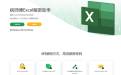疯师傅Excel解密助手
解除Excel打开密码软件成功率高
轻松移除Excel工作表和工作簿限制权限
适用于Windows 10/8.1/8/7/XP/Vista
4种解除方式,高效解除密码
1.忘记Excel密码
忘记Excel文件密码
2.无法复制工作表
无法复制文件或工作表
3.无法编辑被设置密码保护的Excel文件
无法编辑被设置密码保护的Excel文件
4.无法打印文件或工作表
无法打印文件或工作表
4种解除方式,高效解除密码
1.字段解除
根据内置词典或导入词典进行密码解除
2.组合解除
通过您选择的密码信息进行密码恢复
3.掩码解除
如果您能提供一些密码有效信息,该方法能较快恢复解除
4.强力解除
搜索多种密码组合解除excel密码
移除Excel文件限制密码
快速移除Excel文件限制密码,移除文件限制后你可以轻松的编辑、复制、打印Excel文件。
疯师傅Excel解密助手采用高新技术,提供多种密码解除方法,效率高,快速去除Excel密码
10倍效率高 多核GPU和CPU技术,去除excel密码速度快
95%成功率保证 我们独特的算法保证解密成功率高
简单移除限制一步即可轻松移除excel文件限制密码
保存密码解除进度
您可以随时暂停和保存解密进度,稍后可跟进之前的进程继续解密
3步解除Excel密码
解除密码 移除限制
select-path
第一步:选择恢复模式
运行软件,选择“恢复密码”选项。
第二步:添加加密Excel文件
添加加密Excel文件,选择一个恢复方式。
第三步:恢复Excel密码
经过恢复过程后,被恢复的密码会展示出来。
系统要求:Windows 10 Windows 8.1 Windows 8 Windows 7 Windows XP Windows Vista
Excel:支持 Microsoft Excel 2019、 2016、 2013、 2010、2007、 2003、2000和97创建的*.xls, *.xlsx, *.xlsm文件等
使用方法:
疯师傅Excel解密助手使用教程
疯师傅Excel解密助手是一款帮助您轻松恢复Excel文件打开密码,移除编辑复制文件内容等限制密码的一款工具软件。
第一部分:如何找回Excel的打开密码?步骤1:选择模式
在电脑上下载疯师傅Excel解密助手,安装后打开,选择“恢复密码”。

软件截图
步骤2:选择Excel文件和破解方法
点击加号按钮,选择一个您想要恢复密码的Excel文件。

软件截图
添加Excel文件后选择一种最适合您的恢复方法,软件为您提供4种方法:
组合破解
组合破解方法会随机组合您所选择的数字和字符进行破解。
字典破解
字典破解适合简单的组合密码,软件将在内置字典种为您寻找密码,您也可以定制一本专属字典进行密码恢复。
掩码破解
如果您记得一部分密码信息,可以使用该方法。您可以配置一些参数,例如密码长度,前缀、后缀、数字、大小写等信息。
暴力破解
该方法无需提供任何密码信息,软件会自动尝试所有可能的密码组合,所以会花费较长的时间,您只需要耐心等待即可。
步骤3:恢复Excel密码

软件截图
当您选择好破解方法以后,点击“恢复”按钮。软件就开始破解恢复你的Excel密码。根据您选择的不同恢复方式,耗费的恢复时间也会不同。 当密码被找回后,它将会显示在软件界面上,您可以点击“复制”,复制恢复密码来解锁您的Excel文件。
第二部分:如何解除Excel的限制密码?
移除限制密码非常容易,只需要按照以下步骤进行操作即可。
步骤1:选择模式
打开电脑上的疯师傅Excel解密助手,选择 “移除限制”模式。

软件截图
步骤2:选择Excel文件
添加需要移除限制密码的Excel文件,添加以后单击“移除”按钮。

软件截图
步骤3:解除限制
只需等待几秒,软件即可成功移除文件的限制密码。

软件截图